2.3. Edición de tablas y registros
Ya hemos creado la tabla, ¿y ahora qué?
La siguiente operación es introducir los datos, para lo cual es necesario abrir el objeto y comenzar a teclear.
Pero OOo Base permite acceder a la vista de diseño en cualquier momento y modificar la estructura de la tabla.
Las operaciones relacionadas con una tabla se abren en la barra de herramientas de tabla o haciendo clic en el botón derecho del ratón. Relaciona cada icono con la vista que abre y su función.
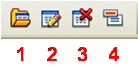
Img 19. Barra de herramientas de tabla.
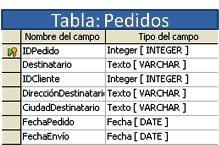 |
 |
| Img 20 y 21. Vistas de la tabla Pedidos |
|
Editar una tabla consiste modificar su estructura añadiendo o modificando los campos o sus propiedades.
La edición de tablas ofrece la posibilidad de añadir campos nuevos a la tabla o de modificar las propiedades de los campos ya creados. La primera operación sigue un proceso idéntico al de creación de la tabla. Sin embargo, la modificación de los campos debe cumplir unas normas:
|

|
| Img 22. Error tipo de datos |
 |
¿Qué pasaría si eliminas un campo por error?
La única solución es salir de la vista de diseño sin guardar los
cambios. OOo Base sólo actualiza los cambios al salir de esta vista.
|
| Img 23. Guardar cambios en tabla |
Editar un registro consiste en modificar los datos contenidos en sus campos.
La introducción de nuevos registros y la edición de los ya existentes suele realizarse mediante formularios, como se estudiará en el tema siguiente. En este apartado se realizará en la vista de datos, abriendo el objeto.
La modificación de registros también puede generar errores. Por ello, la validación de los datos introducidos se realiza automáticamente. Esto permite garantizar la consistencia de los datos.
|
Abre la tabla Pedidos e introduce un nuevo registro en el identificador del pedido que sea un valor repetido, por ejemplo un 2.
¿Qué mensaje lanza el programa? ¿Por qué lo hace? |
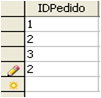
|
| Img 24. Campo IDPedido |
Trata de introducir valores distintos en campos de tipo fecha y valores de texto en un campo de tipo numérico.
